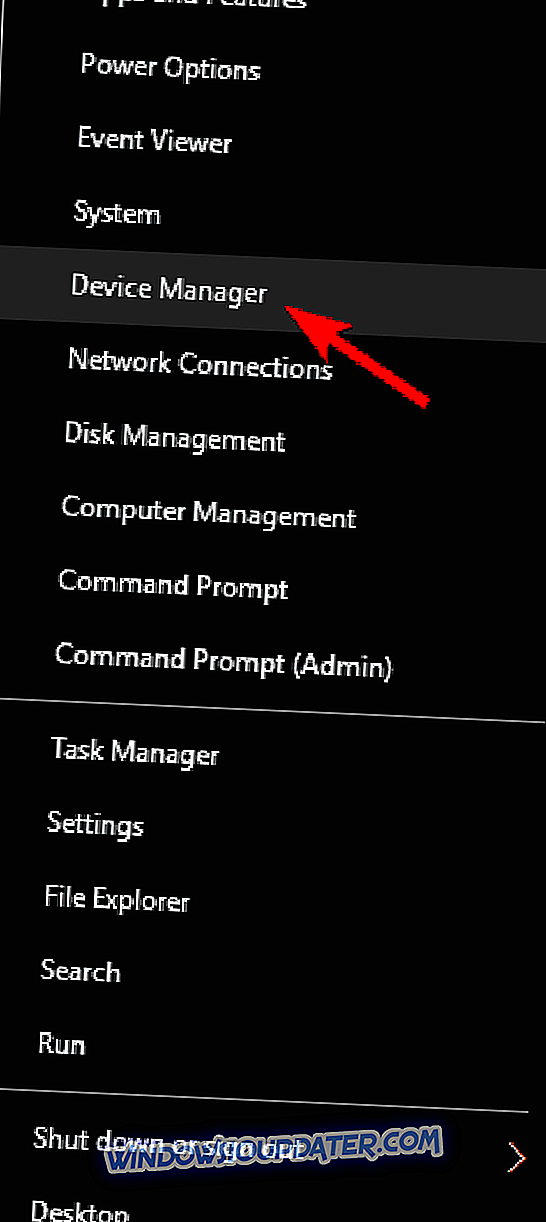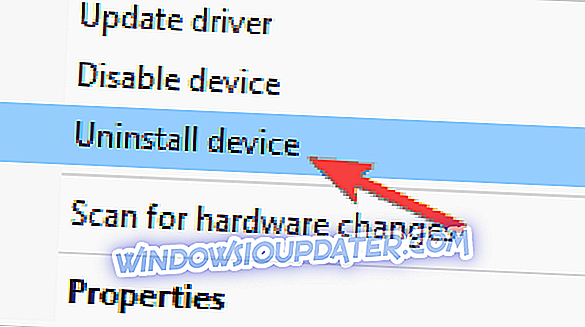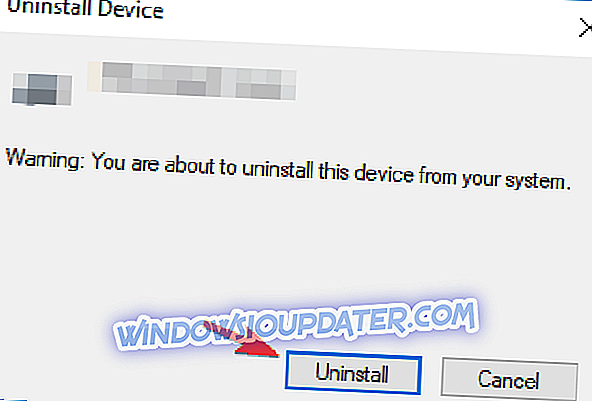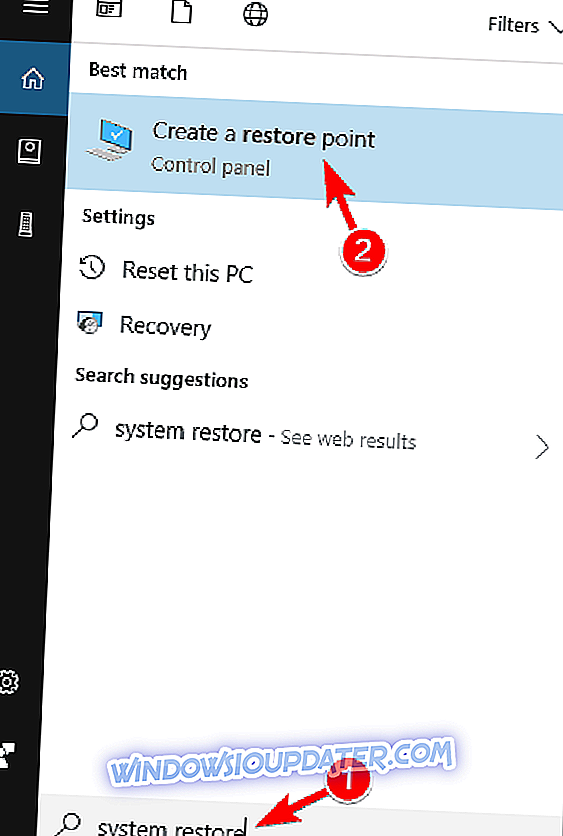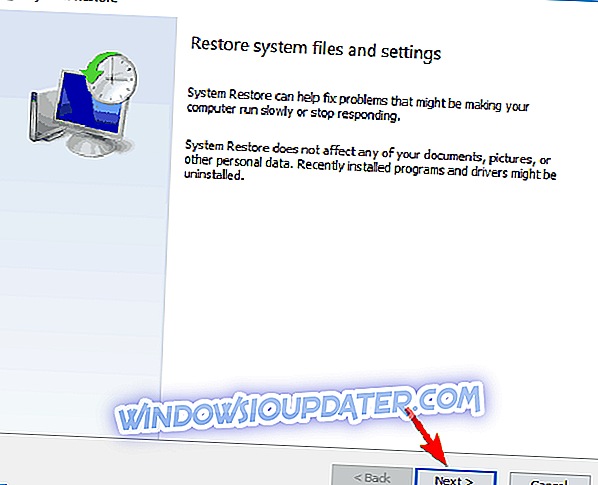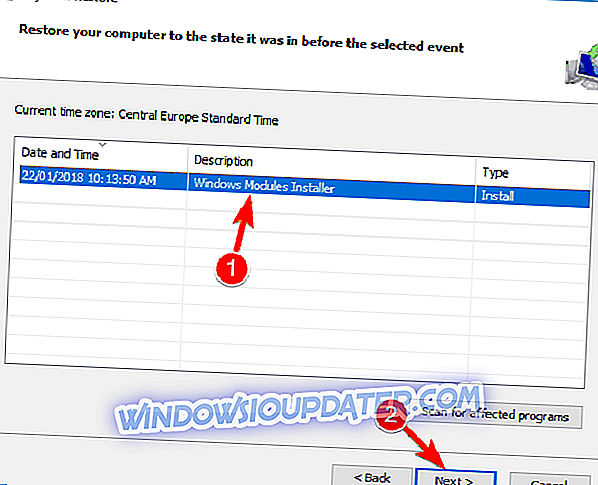Погрешка Блуе Сцреен оф Деатх обично указује на то да постоји проблем са одређеним хардвером или управљачким програмом, и ту грешку не треба узимати олако. Корисници Виндовса 10 пријавили су да је вдф_виолатион БСоД грешка спречила покретање оперативног система Виндовс 10, па да видимо како да решимо овај проблем.
Поправи грешку вдф_виолатион БСоД на Виндовс 10
Блуе Сцреен оф Деатх грешке као што је вдф_виолатион могу бити прилично проблематичне, а говорећи о овој грешци, ево неких сличних проблема које пријављују корисници:
- Вдф_виолатион Виндовс 10 лооп - У неким случајевима, можда ћете наићи на петљу вдф_виолатион која вас спречава да уђете у Виндовс 10. Да бисте решили проблем, уђите у Сафе Моде и покушајте да избришете проблематични управљачки програм.
- Вдф_виолатион Леново - Овај проблем пријавили су корисници Леново-а, а ако користите Леново уређај, можете пробати нека од наших рјешења и провјерити да ли то рјешава ваш проблем.
- Вдф_виолатион Виндовс 10 ХП - Велики број корисника пријавио је овај проблем и на ХП уређајима. Не постоји универзално решење за ХП рачунаре, тако да можете да испробате било које решење из овог чланка.
- Вдф_виолатион Виндовс 8 - Ова грешка се може појавити на било којој верзији оперативног система Виндовс, па чак и ако не користите Виндовс 10, требали бисте моћи примијенити готово сва рјешења из овог чланка на Виндовс 8.
- Вдф_виолатион Разер - Понекад се овај проблем може појавити због хардвера или УСБ периферних уређаја. Ако је то случај, искључите све УСБ уређаје и покушајте поново да покренете рачунар.
- Вдф_виолатион при покретању, паду - Овај проблем се може појавити због апликација трећих страна на вашем рачунару, а да би се проблем решио, препоручује се да пронађете и уклоните проблематичне апликације.
Решење 1 - Искључите све УСБ периферије

Ако имате вдф_виолатион БСоД грешку у оперативном систему Виндовс 10, покушајте да искључите све УСБ периферије. Према мишљењу корисника, сваки УСБ уређај може узроковати појаву ове грешке, а постоје и извјештаји који кажу да је ова грешка узрокована УСБ камером, стога да бисте поправили ову грешку, одспојите све УСБ периферне уређаје са рачунара.
Могуће је да је ваш проблем узрокован само једним УСБ уређајем, тако да ћете морати поновити овај корак неколико пута док га не пронађете.
Решење 2 - Онемогућите УСБ портове у БИОС-у
Неки корисници предлажу да се онемогуће УСБ портови у БИОС-у као потенцијално решење. Да бисте то урадили, морате да следите ове кораке:
- Поново покрените рачунар и наставите да притискате тастер Ф2 или Дел да бисте ушли у БИОС. То може бити другачији кључ у зависности од ваше матичне плоче, тако да ћете морати да испробате овај корак неколико пута.
- Када се БИОС отвори, морат ћете отићи на картицу Напредно> Разни уређаји> Вањски УСБ портови и онемогућити вањске УСБ прикључке . Напомена: Овај процес може бити другачији у вашој верзији БИОС-а, стога проверите упутство за вашу матичну плочу да бисте добили детаљна упутства.
- Сачувајте промене и поново покрените рачунар.
Решење 3 - Поновна инсталација оперативног система Виндовс 10
Ово решење треба да се користи као крајње средство, зато се побрините да га користите само ако сте користили сва друга решења. Поновно инсталирање оперативног система Виндовс 10, све ваше датотеке ће бити уклоњене, тако да ћете морати поново инсталирати све своје апликације. Због тога вас позивамо да пробате било које друго решење пре поновног инсталирања оперативног система Виндовс 10.
Међутим, пре коришћења последњег решења, препоручујемо вам да преузмете овај алат (100% сигуран и тестиран од нас) да бисте поправили различите проблеме са рачунаром, као што су губитак датотека, злонамерни софтвер и хардверски квар.
Решење 4 - Деинсталирајте Блуетоотх управљачки програм у безбедном режиму
Виндовс има посебан сегмент назван Сафе Моде и можете га користити за решавање различитих проблема. Овај сегмент користи подразумеване управљачке програме, стога је савршен алат за коришћење ако не можете да покренете систем. Да бисте ушли у Сафе Моде, урадите следеће:
- Поново покрените рачунар неколико пута током редоследа покретања. Алтернативно, можете да кликнете на икону напајања на екрану за избор профила, притисните и држите тастер Схифт и изаберите Рестарт из менија. То можете урадити и из Виндовса.
- Сада ће се појавити листа опција. Изаберите Решавање проблема> Напредне опције> Подешавања покретања . Кликните на дугме Рестарт .
- Када се рачунар поново покрене, видећете листу опција. Притисните 5 или Ф5 да бисте изабрали Безбедан начин рада са мрежом .
Након уласка у Сафе Моде, морате пронаћи и уклонити проблематични управљачки програм. Многи корисници тврде да је Блуетоотх управљач узроковао овај проблем за њих, а можете га уклонити тако што ћете урадити следеће:
- Притисните Виндовс Кеи + Кс да бисте отворили Вин + Кс мени. Сада изаберите Девице Манагер са листе.
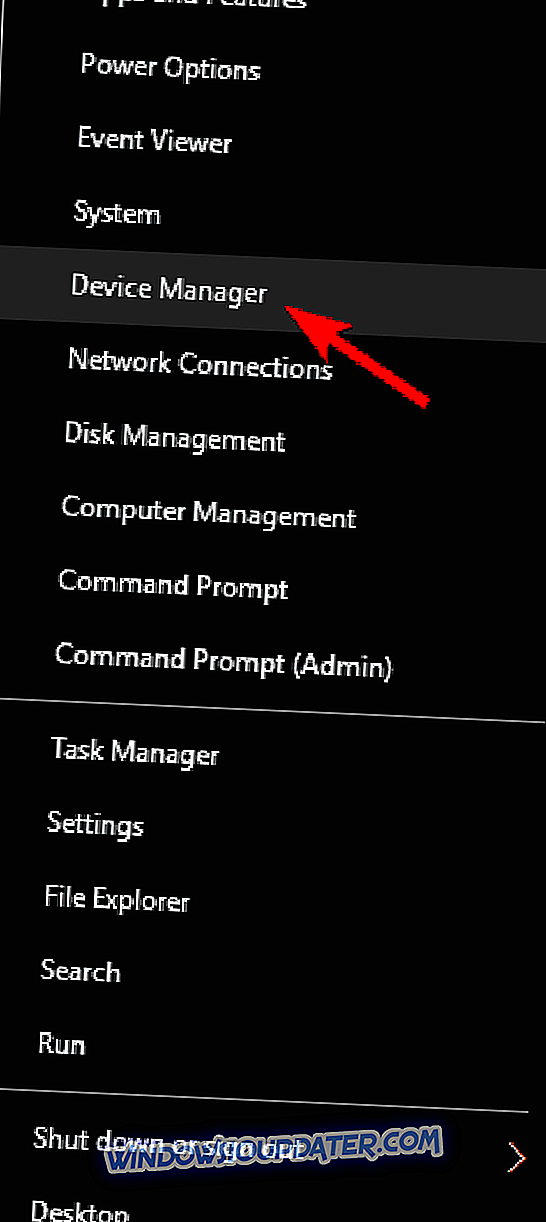
- Сада пронађите Блуетоотх управљачки програм, кликните десним тастером миша и изаберите ставку Деинсталирај уређај из менија.
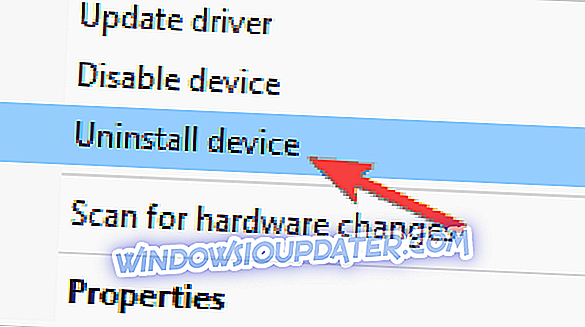
- Када се појави мени за потврду, обележите опцију Делете дривер софтваре за овај уређај и кликните Унинсталл да бисте потврдили.
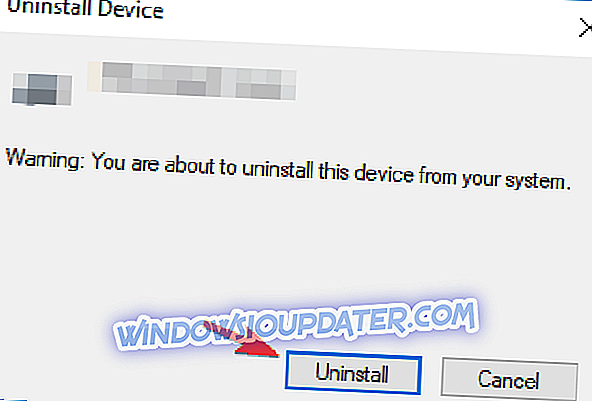
Након тога, поново покрените рачунар и покушајте поново да покренете Виндовс 10. \ т Имајте на уму да други управљачки програми могу изазвати овај проблем, зато се не фокусирајте само на Блуетоотх управљачки програм. Да бисте видели који управљачки програм узрокује проблем, обавезно проверите дневник пада.
Такође је вредно поменути да се понекад деинсталирани управљачки програм може аутоматски поново инсталирати, тако да ћете морати блокирати Виндовс 10 да аутоматски инсталира управљачке програме.
Решење 5 - Уклоните проблематични софтвер
У неким случајевима грешка вдф_виолатион може се појавити због проблематичног софтвера. Понекад апликације независних произвођача можда нису потпуно компатибилне са оперативним системом Виндовс 10 и то може довести до тога да се појаве те и друге грешке.
Да бисте решили проблем, препоручујемо да уклоните проблематичну апликацију са рачунара. Према мишљењу корисника, софтвер СтеелСериес Енгине је узроковао проблем на свом ПЦ-у, али након његовог уклањања, проблем је ријешен у потпуности.
Имајте на уму да морате да уклоните ову апликацију у потпуности да бисте трајно решили проблем. Понекад остаци датотека могу узроковати поновно појављивање проблема, стога је препоручљиво користити софтвер за деинсталацију.
У случају да нисте упознати, ово је посебан софтвер који ће у потпуности уклонити одабрану апликацију заједно са свим њеним датотекама и ставкама регистра. Постоји много сјајних апликација за деинсталацију, али један од најбољих је Рево Унинсталлер, па се побрините да га испробате.
Решење 6 - Ажурирајте управљачке програме
Према мишљењу корисника, понекад се може појавити грешка вдф_виолатион због ваших управљачких програма. Ако су ваши драјвери застарели, то може довести до одређених проблема, па је препоручљиво ажурирати управљачке програме на рачунару. Да бисте то урадили, морате пронаћи управљачки програм који узрокује проблем и ажурирати га.
Да бисте сазнали проблематични управљачки програм, проверите поруку о грешци пре него што се рачунар поново покрене и погледајте да ли се спомиње нека датотека. Ако јесте, то значи да је овај фајл одговоран за судар. Сада треба да урадите мало истраживања и сазнате да ли је ова датотека повезана са одређеним уређајем или управљачким програмом.
Ако јесте, морате ажурирати тај управљачки програм на најновију верзију и проверити да ли то помаже. Ручно ажурирање управљачког програма може бити напоран задатак, па бисте можда требали размислити о кориштењу софтвера треће стране који ће аутоматски ажурирати све управљачке програме.
ТвеакБит Дривер Упдатер је једноставан алат за ажурирање управљачких програма и ажурираће све застареле управљачке програме на рачунару са само неколико кликова.
Када се ваши управљачки програми ажурирају, проблем би требао бити потпуно ријешен и све ће почети поново радити.
Решење 7 - Извршите опоравак система
Још једна алатка која вам може помоћи да поправите вдф_виолатион БСоД грешка је Систем Ресторе. У случају да нисте упознати, ваш систем аутоматски креира точке враћања након инсталирања новог софтвера или ажурирања. Ове тачке враћања можете да користите за враћање система и решавање проблема као што је овај.
Да бисте то урадили, следите ове кораке:
- Притисните тастер Виндовс + С и уђите у опоравак система . Изаберите Креирање тачке враћања са листе резултата.
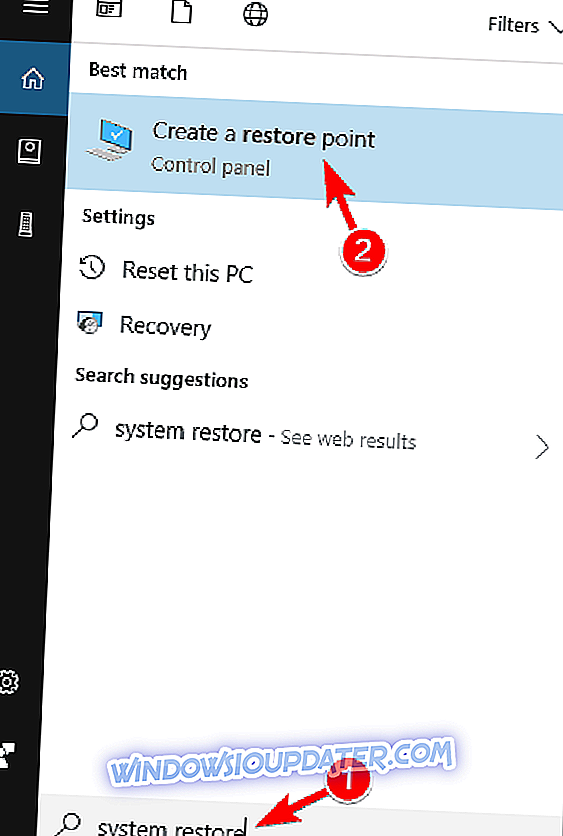
- Сада ће се појавити прозор Систем Пропертиес . Кликните на дугме Систем Ресторе (Опоравак система) .

- Када се отвори прозор Систем Ресторе, кликните на Нект .
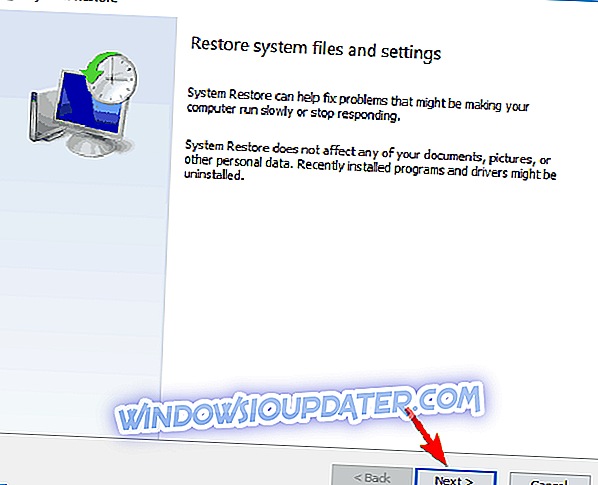
- Ако је доступно, означите опцију Прикажи више тачака враћања и изаберите жељену тачку враћања. Кликните на Нект да бисте наставили.
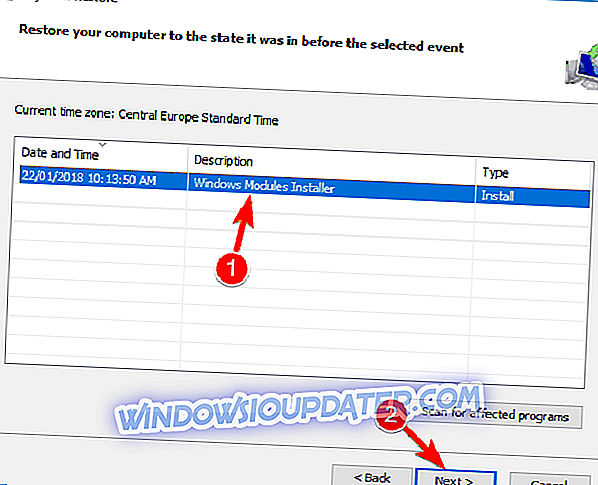
- Пратите упутства на екрану да бисте довршили процес рестаурације.
Ако не можете да приступите оперативном систему Виндовс 10 због грешке вдф_виолатион, увек можете да извршите опоравак система изван Виндовса на следећи начин:
- Поново покрените рачунар неколико пута током редоследа покретања.
- Изаберите Решавање проблема> Напредне опције> Опоравак система .
- Изаберите кориснички налог и унесите лозинку.
- Појавиће се прозор „ Опоравак система “ и требало би да можете да изаберете тачку враћања и да вратите систем.
Вдф_виолатион БСоД грешка може бити прилично проблематична за Виндовс 10, али се надамо да су вам нека од наших рјешења била од помоћи.